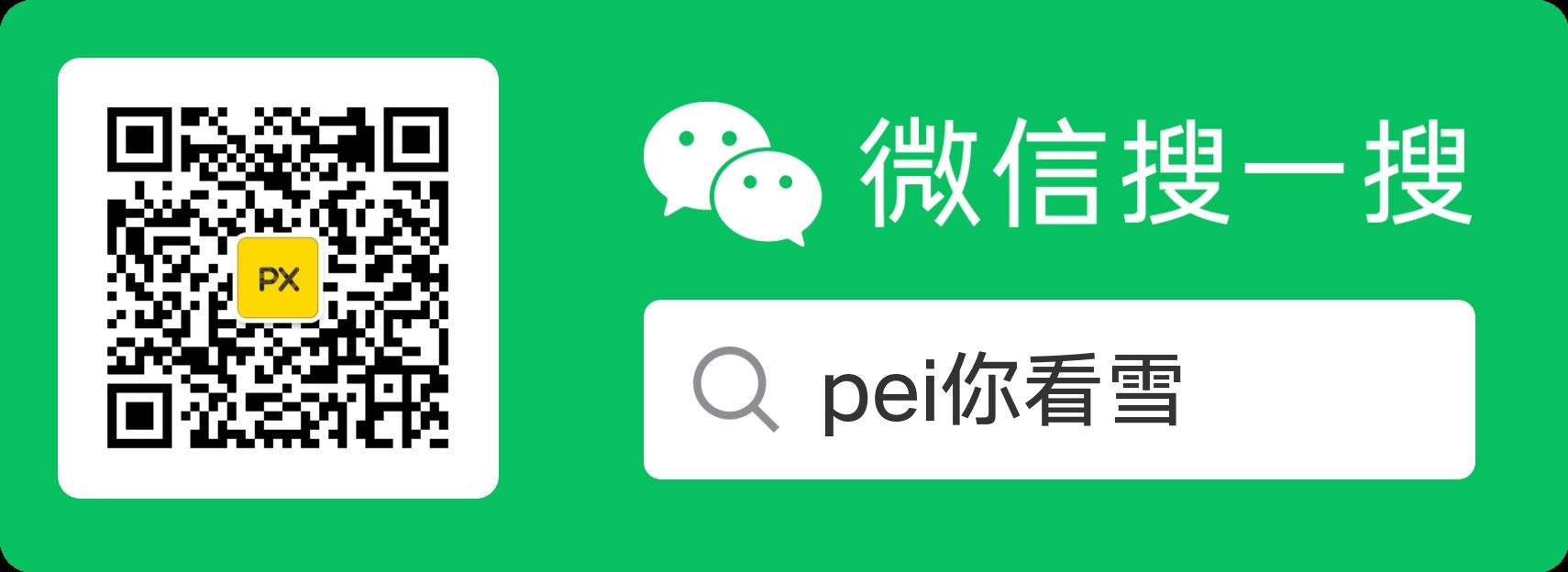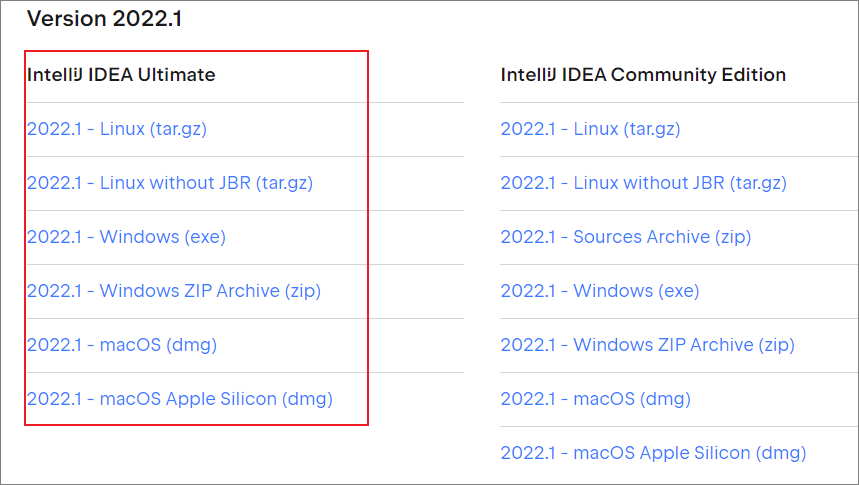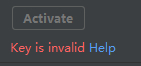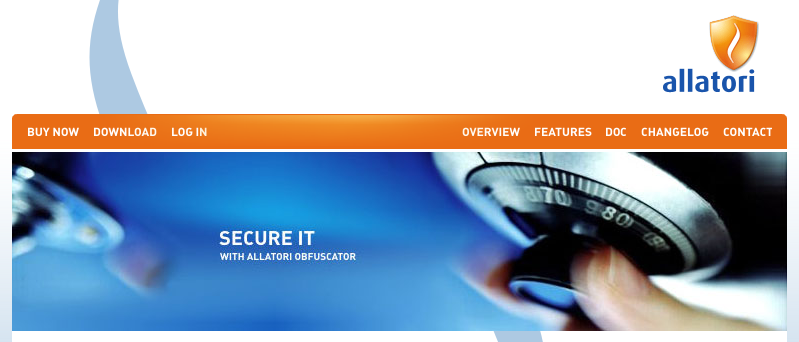一、下载安装
· 下载
-
官网下载
IDEA:jetbrains.com/idea/download/other.html
WebStorm:jetbrains.com/webstorm/download/other.html
Pycharm:jetbrains.com/pycharm/download/other.html
其他软件,可访问官网【jetbrains.com】查找并下载
选择对应版本下载
· 安装
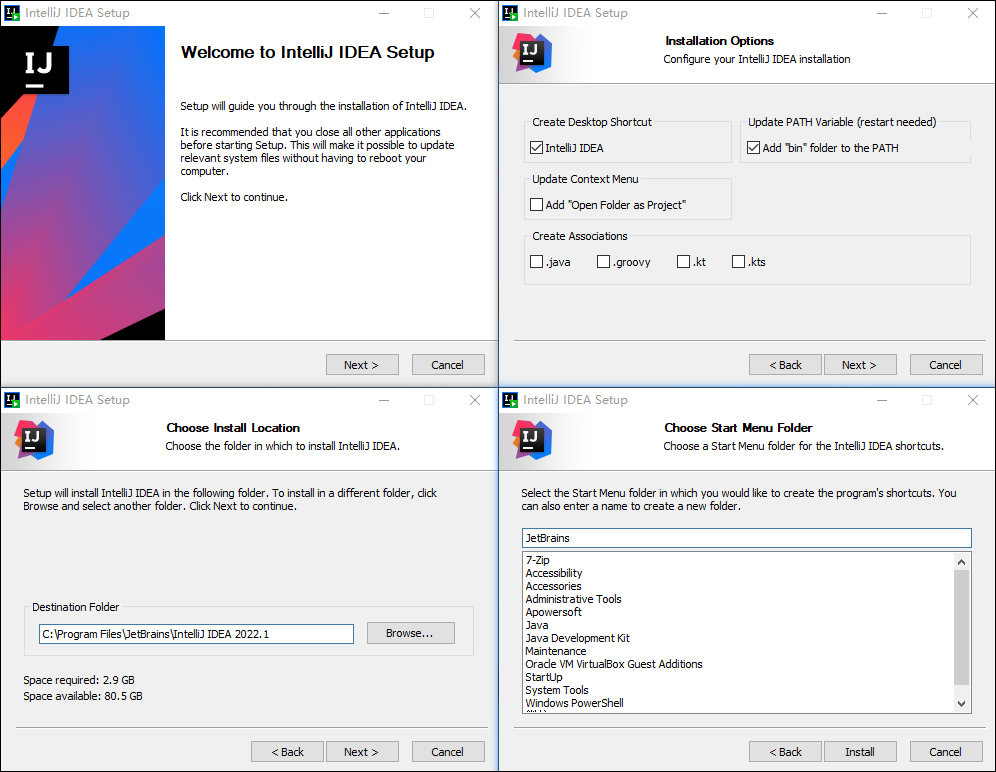
· 启动,注册、登录并试用
自 2021.2.3之后的所有版本,必须登录账号之后才能试用
-
启动并点击login
-
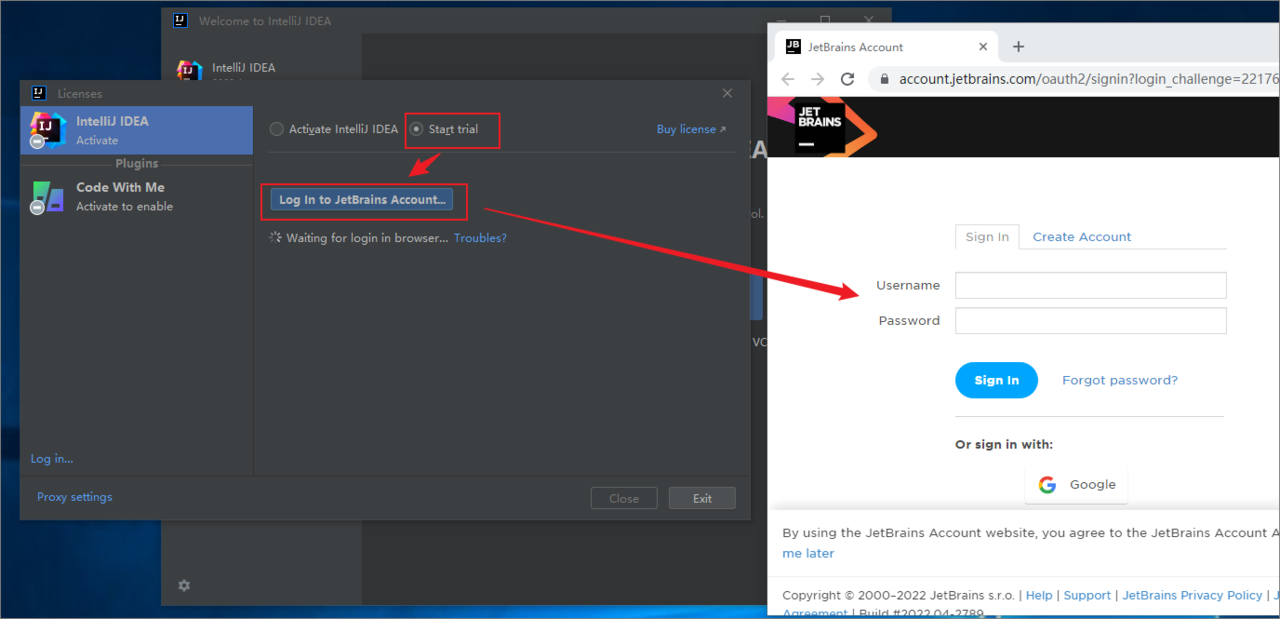
-
开始试用
页面登录成功之后,会自动同步;如果出现没同步的情况,可再次点击
log in即可; 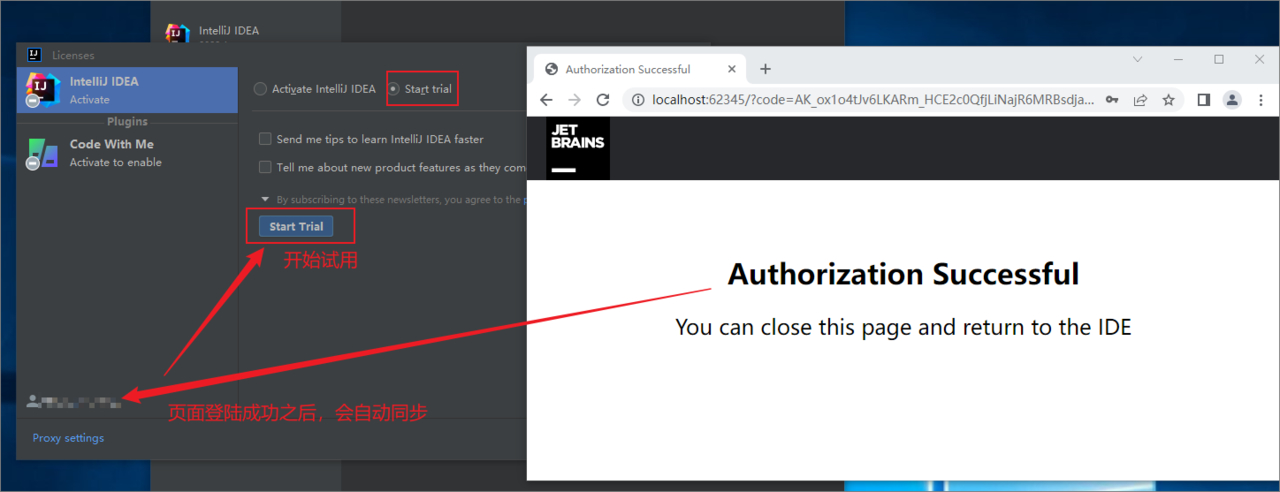
- 初次使用
如果你是第一次使用,可以使用New Project创建一个项目,然后进入软件控制台; 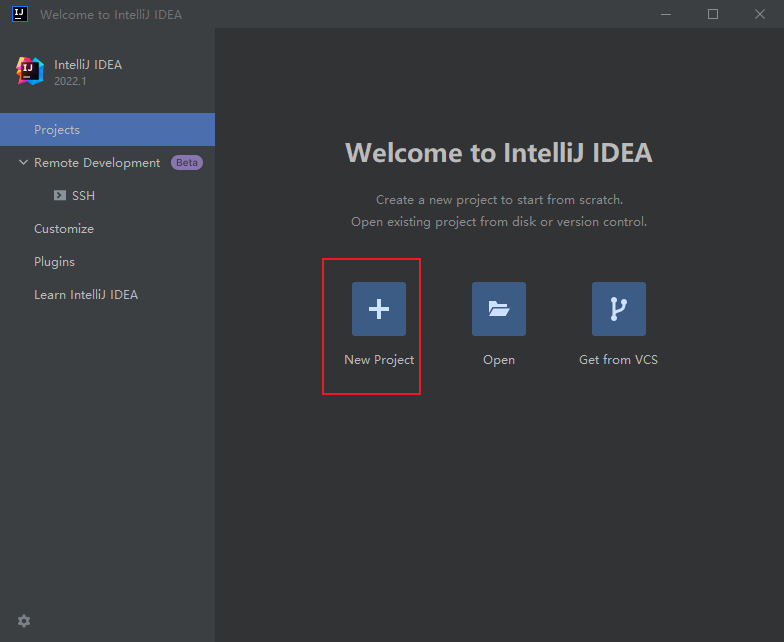
· 插件下载
https://phy0412.lanzoum.com/icTSm04d1kxc
· 配置插件
首先将插件放到一个没有中文和特殊符号的路径下

下面配置启动配置文件
如果之前已经激活了试用,请选择下面这种方式
找到 C:\Users\用户名\AppData\Roaming\JetBrains\IntelliJIdea2021.3\idea64.exe.vmoptions 该路径下的idea配置文件
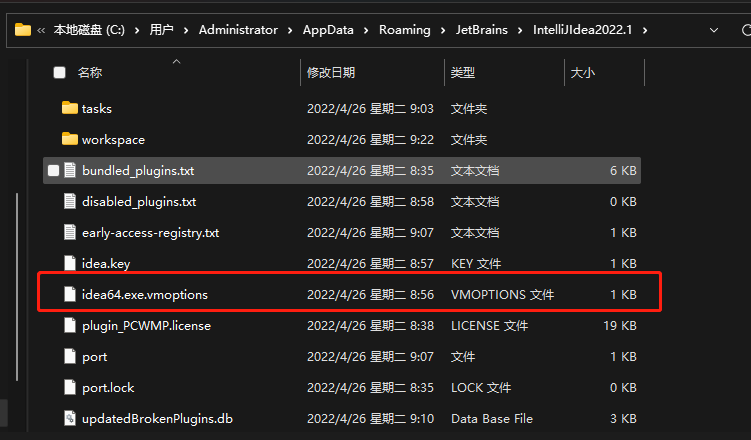
如果没有激活过,可以直接试用idea,新建一个项目,进入idea界面后,打开help -> Edit Custom VM Options···
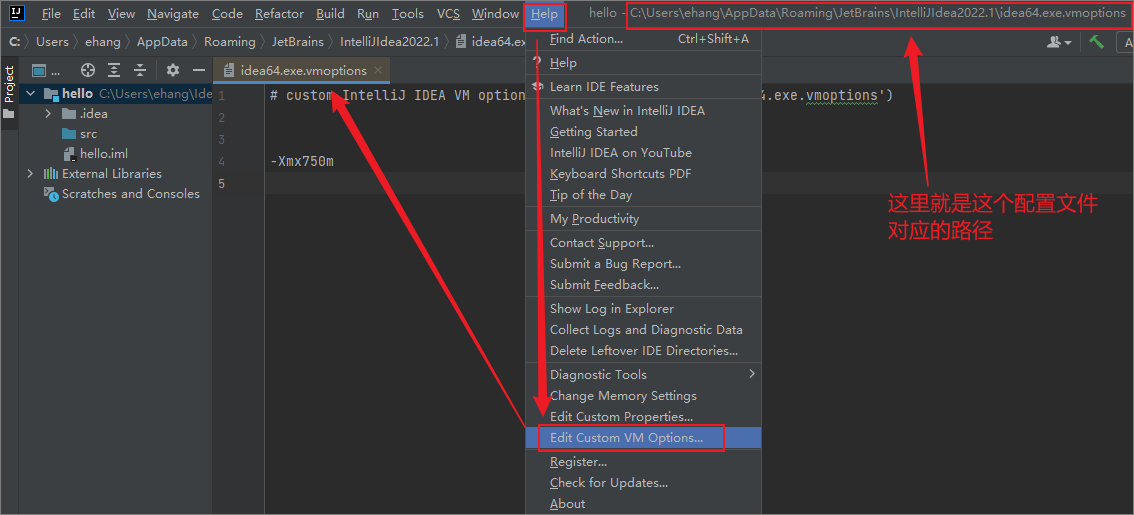
编辑 idea64.vmoptions配置插件
新增一行: -javaagent:你的本地路径\ja-netfilter.jar
示例:
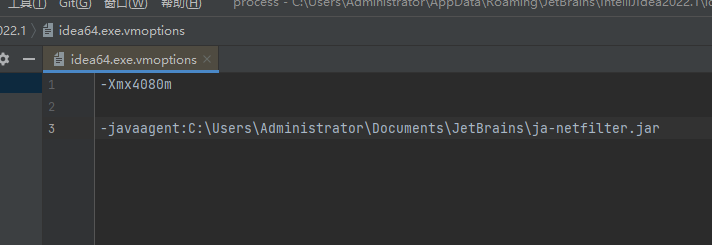
· 重启程序
插件配置完之后,务必要重启软件,重启软件,重启软件;
· 插件配置后无法启动
如果配置完插件,导致软件无法启动,原因就是插件配置错误导致的,请找到 C:\Users\用户名\AppData\Roaming\JetBrains\IntelliJIdea2021.3\idea64.exe.vmoptions 该路径下的idea配置文件,将插件的配置项调整正确或者通过 #号注释,再重启;
· 在线激活
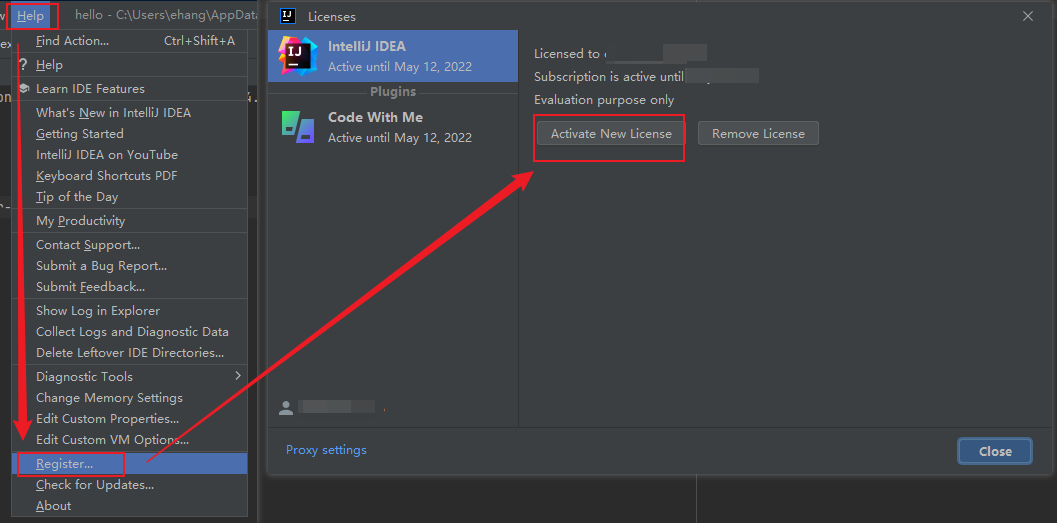
输入在线激活地址:https://jetbra.in/,使用方式如下图
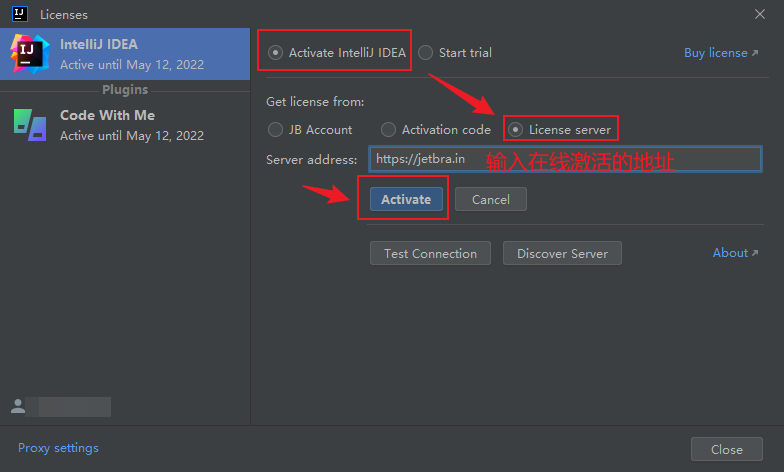
如下效果,说明成功:
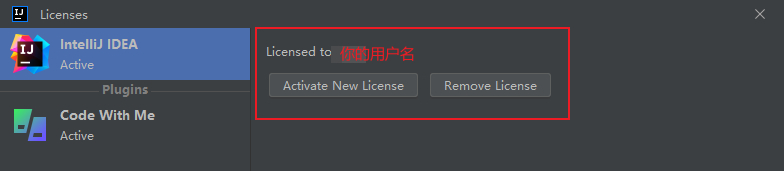
如果点击 Activate按钮报错:
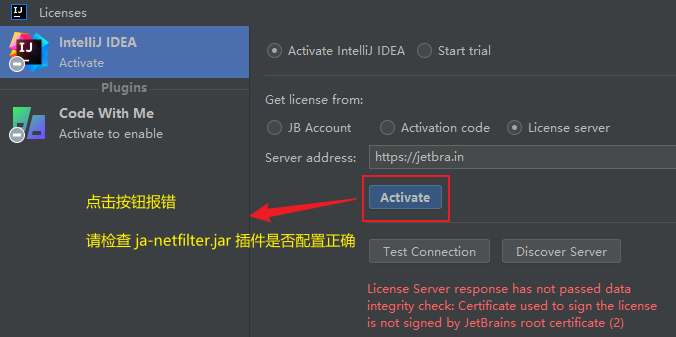
-
- 原因一:
插件配置错误,请核对 - 原因二:
插件配置完没有重启!重启之后再进行操作 - 原因三:
因为是在线的,受网络影响,可能出现链接错误,可多点击几次Activate尝试
- 原因一:
-
激活成功
上面步骤操作完成,可点击
help-->about查看激活后的效果,如果是下图的界面,说明激活成功。
· 激活码方式
因为上面的方式是在线激活的,由于服务器在国外,导致部分人无法连接,如果你无法使用在线激活的方式,可以尝试使用激活码进行激活;
激活码不定期更新,可随时在公众号获取最新code
- 第一步,配置插件
不管是在线激活,还是使用code方式,都必须需要先安装插件,否则激活码将会显示无效。 - 第二步,下载最新的code
如下图,在资料包的该文件下获取激活码
- 第三步,激活
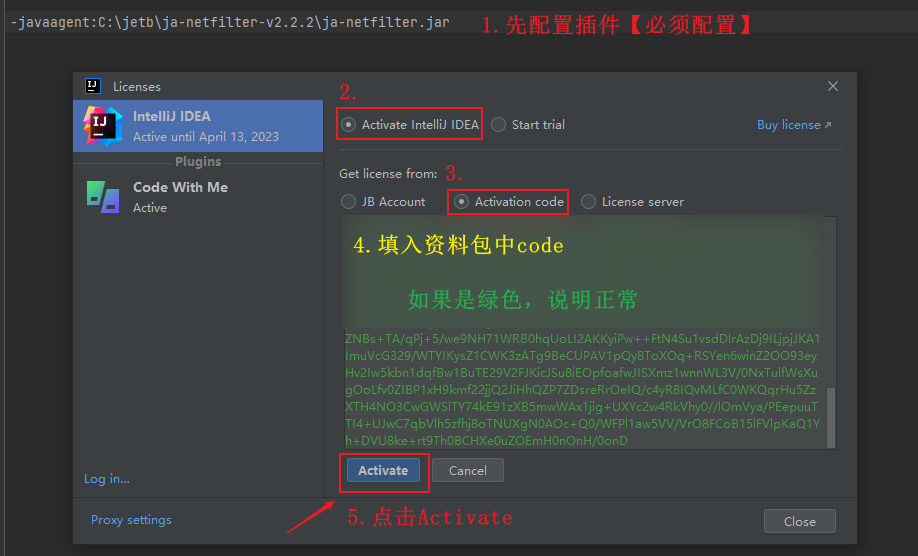
如果出现”Key is invalid“的错误,请确保插件已经配置成功并重启过
注:文中图片有些源自网络,如有侵权请及时联系博主!!!
推荐阅读
- 解决Hbuilder X打包app之后点击手机返回键直接退出app问题
- 发现一个超好用的文本编辑器!!!
- SpringBoot + Vue 在线笔记
- 若依框架配置文件数据源配置加密
- SpringBoot + Vue 请求加密(采用国密算法)
关注公众号